با افزایش استفاده از گوشی های هوشمند، حفظ حریم خصوصی و امنیت اطلاعات فردی از اهمیت بالایی برخوردار است. یکی از ابزارهای مفید در این زمینه، پوشه امن در گوشی های سامسونگ است. روش های مختلفی برای فعال کردن پوشه امن سامسونگ وجود دارد. از جمله این موارد می توان به ورود به تنظیمات گوشی، پیدا کردن و انتخاب گزینه امنیت، ورود به پوشه امن، ایجاد یا ورود به حساب سامسونگ، تنظیمات پوشه امن، استفاده از اپلیکیشن های امنیتی، آموزش استفاده از پوشه امن و تنظیمات صندوق شخصی گوشی سامسونگ اشاره کرد. در این مقاله، به راهنمای فعالسازی پوشه امن در گوشیهای سامسونگ میپردازیم.
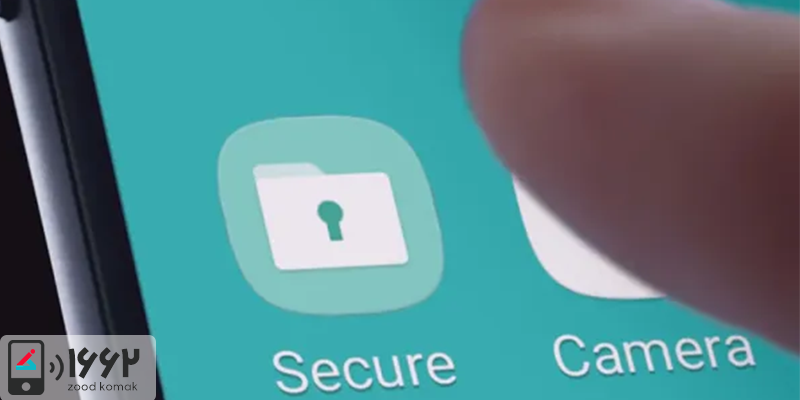
پوشه امن سامسونگ چیست و چگونه استفاده میشود؟
پوشه امن (Secure Folder) در گوشیهای سامسونگ به عنوان یک فضای خصوصی و محافظتشده برای ذخیره اطلاعات حساس و شخصی مانند عکسها، ویدیوها، فایلها، اپلیکیشنها و سایر دادهها طراحی شده است. این ویژگی به کاربران این امکان را میدهد که اطلاعات خود را بهطور امن نگهداری کرده و آنها را از دسترسی افراد دیگر محفوظ نگه دارند.
یکی از ویژگیهای برجسته پوشه امن، استفاده از پلتفرم امنیتی Samsung Knox است که تضمین میکند دادههای شما از حملات بدافزاری محافظت میشوند. علاوه بر این، میتوانید از روشهای امنیتی مختلف مانند قفلهای بیومتریک یا پسورد برای افزایش سطح حفاظت استفاده کنید.
مراحل فعال کردن پوشه امن گوشی سامسونگ
1. ورود به تنظیمات گوشی سامسونگ
اولین اقدام برای فعال کردن پوشه امن سامسونگ، ورود به تنظیمات گوشی است. ابتدا به تنظیمات گوشی خود بروید. این گزینه معمولاً با آیکون چرخ دنده یا چرخ ارتباطات در صفحه اصلی قابل دسترسی است.
بیشتر بخوانید: تعمیر موبایل سامسونگ
2. پیدا کردن و انتخاب گزینه امنیت
در مرحله دوم در ادامه به بخش تنظیمات بروید و به دنبال گزینه امنیت یا امنیت و حریم خصوصی بگردید و آن را انتخاب کنید.
3. ورود به پوشه امن سامسونگ
در بخش امنیت، به دنبال گزینه پوشه امن یا پوشه امن سامسونگ بگردید. با انتخاب این گزینه، دستگاه شما ممکن است از شما شناسه و گذرواژه را بخواهد.
4. ایجاد یا ورود به حساب سامسونگ
برخی از مدل های گوشی سامسونگ ممکن است از حساب سامسونگ برای ایجاد یا ورود به پوشه امن استفاده کنند. اگر حساب سامسونگ دارید، آن را وارد کنید یا یک حساب جدید ایجاد کنید.
5. تنظیمات پوشه امن
پس از ورود به پوشه امن، می توانید تنظیمات مختلفی را اعمال کنید. این تنظیمات شامل قفل کردن با اثر انگشت، الگو یا پین، مدیریت برنامه ها و فایل ها درون پوشه، و امکانات امنیتی دیگر می شود.
6. استفاده از اپلیکیشن های امنیتی
گاهی اوقات، سامسونگ اپلیکیشن های امنیتی خود را برای مدیریت پوشه امن ارائه می دهد. از این اپلیکیشن ها برای افزودن لایه های امنیتی بیشتر به پوشه استفاده کنید.
7. آموزش استفاده از پوشه امن
بعد از تنظیمات، با مطالعه آموزش ها و راهنمای استفاده از پوشه امن سامسونگ، به نحوه استفاده از این ابزار حیاتی در حفظ اطلاعات خصوصی خود آگاه شوید.
📳 کد اصل بودن گوشی سامسونگ ، خرید ایمن را تجربه کنید.
8. تنظیمات پوشه امن
پوشه امن به شما این امکان را میدهد که تنظیمات امنیتی را برای مدیریت دقیق تر و بهبود امنیت خود اعمال کنید. از این امکانات بهره مند شوید و تنظیمات را به میزان نیاز خود تغییر دهید.
فعال سازی پوشه امن در گوشی های سامسونگ یک راهکار موثر برای حفظ حریم خصوصی و امنیت اطلاعات شخصی است. با رعایت مراحل فوق، می توانید به آسانی این ابزار قدرتمند را در گوشی خود فعال کرده و از مزایای امنیتی آن بهره مند شوید.
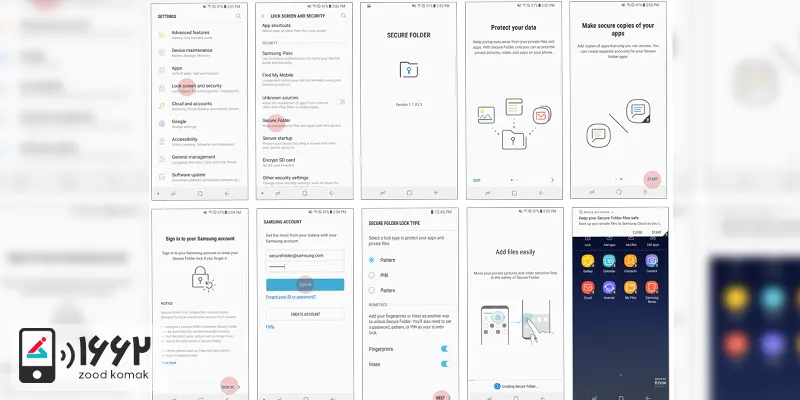
نحوه انتقال تصاویر و ویدئوها به پوشه امن
برای حفظ امنیت تصاویر و ویدئو ها می توانید آن ها را به پوشه امن منتقل کنید. روش انتقال تصاویر به پوشه امن ساده بوده و به راحتی می توانید آن را انجام دهید. با خاطری آسوده رسانه های مد نظر خود را به صندوق شخصی سامسونگ انتقال دهید.
-
فیلم با تصاویر مورد نظر را انتخاب کنید.
-
گزینه share را لمس کنید.
-
روی Secure Folder بزنید.
-
برای داشتن یک کپی از فایل مورد نظر در پوشه امن Copy to Secure Folder را بزنید.
-
همچنین می توانید فایل اصلی را به صندوق شخصی انتقال دهید.
-
پس از این با زدن گزینه Add Files می توانید فایل و تصاویر جدید به این پوشه اضافه کنید.
پیشنهاد سایت: بازیابی اطلاعات گوشی سامسونگ ، بازیابی اطلاعات مهم پاک شده
روش مخفی کردن صندوق شخصی یا پوشه امن موبایل سامسونگ
-
وارد پوشه امن سامسونگ شوید.
-
سه نقطه بالای پوشه را بزنید.
-
در قسمت تنظیمات (Settings) نمایش آیکون در صفحه ی اپلیکیشنها (Show icon on Apps screen) را غیرفعال کنید.
- همچنین، میتوانید پنل سریع را به سمت پایین بکشید و با زدن بر روی پوشه ی امن، این قابلیت را غیرفعال کنید.
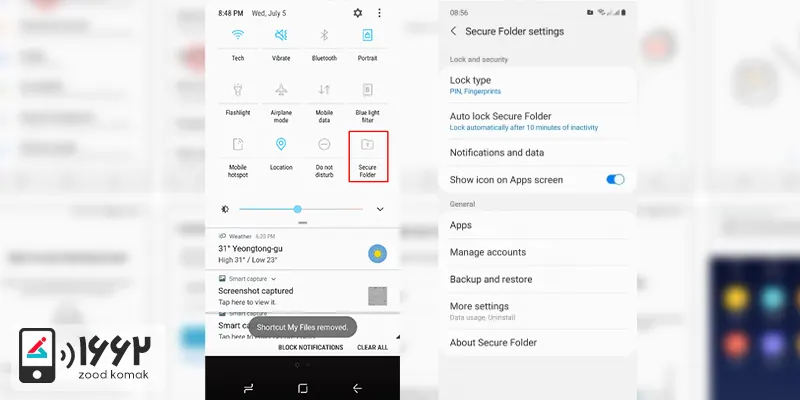
پوشه امن در مدلهای سامسونگ A22 و A52
گوشیهای سامسونگ گلکسی A22 و A52 جزو مدلهای جدید این برند هستند که بهطور پیشفرض از قابلیت پوشه امن برخوردارند. برای استفاده از این ویژگی در این مدلها، تنها کافی است مطابق با دستورالعملهای ذکر شده در بخش قبلی، وارد تنظیمات گوشی شوید و پوشه امن را فعال کنید.
نحوه اضافه کردن فایلها یا اپلیکیشنها به پوشه امن سامسونگ
چندین روش برای افزودن فایلها به پوشه امن سامسونگ وجود دارد. در ادامه به سادهترین روشها اشاره میکنیم:
روش اول:
-
اپلیکیشن Secure Folder را باز کنید.
-
بر روی گزینه Add files در بالای صفحه ضربه بزنید.
-
نوع فایل (عکس، ویدیو، صوتی و ...) را انتخاب کنید.
-
فایلهای مورد نظر خود را انتخاب کرده و بر روی Done ضربه بزنید.
-
تصمیم بگیرید که فایلها را کپی کنید یا انتقال دهید.
روش دوم:
-
یکی از اپلیکیشنهای My Files، Gallery یا Voice Recorder را باز کنید.
-
فایلهایی که میخواهید به پوشه امن اضافه کنید را انتخاب کنید.
-
روی گزینه More options (سه نقطه) در بالای صفحه ضربه بزنید.
-
گزینه Move to Secure Folder را انتخاب کنید.
-
وارد پوشه امن شوید و فایلهای منتقلشده را مشاهده کنید.
نحوه بکاپ گیری و بازگرداندن دادهها از پوشه امن سامسونگ
ویژگی بکاپ و بازگردانی (Backup and Restore) در پوشه امن به شما این امکان را میدهد که تمام فایلهای ذخیره شده در پوشه امن را در حافظه ابری ذخیره کنید و در صورت نیاز آنها را به دستگاه جدید منتقل کنید.
اگر بکاپ خودکار فعال باشد، گوشی سامسونگ شما هر 24 ساعت یکبار از دادههای پوشه امن پشتیبانگیری میکند. برای تهیه نسخه پشتیبان یا بازگرداندن دادهها از پوشه امن، مراحل زیر را دنبال کنید:
1. به تنظیمات گوشی بروید.
2. گزینه Backup and restore را انتخاب کنید.
3. بر روی Back up secure folder data یا Restore ضربه بزنید.
4. دادههای مورد نظر برای پشتیبانگیری یا بازیابی را انتخاب کنید.
5. بر روی Back up now یا Restore now کلیک کنید تا فرایند تکمیل شود.

 مشکل قطع شدن وای فای موبایل سامسونگ
مشکل قطع شدن وای فای موبایل سامسونگ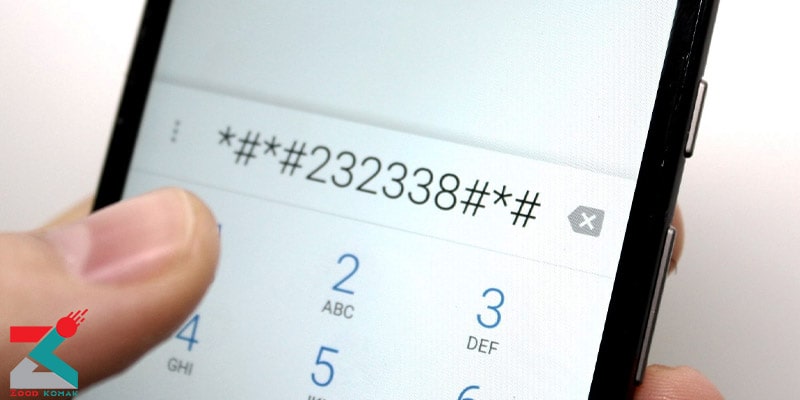 کدهای عیب یابی گوشی سامسونگ
کدهای عیب یابی گوشی سامسونگ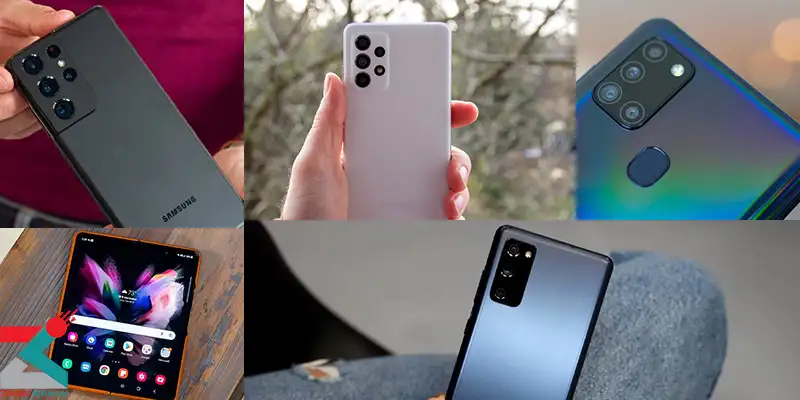 بهترین گوشی های سامسونگ 2024
بهترین گوشی های سامسونگ 2024 هنگ کردن بیش از حد موبایل سامسونگ
هنگ کردن بیش از حد موبایل سامسونگ





